- Papierkorb leeren
- Mail-App löschen
- Cache auf dem Mac löschen
- Holen Sie sich mehr Speicherplatz auf dem Mac
- Sorgen Sie dafür, dass Chrome weniger RAM verbraucht
- Wo befindet sich das Festplatten-Dienstprogramm auf dem Mac?
- Überprüfen Sie den Verlauf auf dem Mac
- Strg + Alt + Entf auf dem Mac
- Überprüfen Sie den Speicher auf dem Mac
- Überprüfen Sie den Verlauf auf dem Mac
- Löschen Sie eine App auf dem Mac
- Leeren Sie den Chrome-Cache auf dem Mac
- Überprüfen Sie den Speicher auf dem Mac
- Browser-Cache auf dem Mac löschen
- Favoriten auf dem Mac löschen
- Überprüfen Sie den Arbeitsspeicher auf dem Mac
- Browserverlauf auf dem Mac löschen
Verknüpfungen auf dem Mac löschen [Einfache Methoden zur Durchführung]
 aktualisiert von Lisa Ou / 14 2023:09
aktualisiert von Lisa Ou / 14 2023:09Die Verknüpfungen sind ein integriertes Tool auf dem Mac, mit dem Sie schnell auf Programme und andere Dateien zugreifen können. Das integrierte Programm erstellt Verknüpfungen auf dem Mac-Desktop. Wenn ja, können Sie die Programme und Dateien mit dem Mac Launchpad oder Finder starten und öffnen, ohne sie zu finden.
Trotz dieser Vorteile sind zu viele Verknüpfungen auf Ihrem Mac-Desktop nicht gut. Sie können das, was Sie auf Ihrem Mac tun möchten, behindern. Außerdem verbrauchen die erstellten Verknüpfungen den Mac-Speicherplatz. Warum nicht Verknüpfungen auf dem Mac löschen? Für dieses Problem gibt es bewährte und erprobte Methoden. Sehen Sie sie unten.
![Verknüpfungen auf dem Mac löschen [Einfache Methoden zur Durchführung]](https://www.fonelab.com/images/mac-sweep/how-to-delete-on-shortcut-mac/how-to-delete-on-shortcut-mac.jpg)

Führerliste
Teil 1. So löschen Sie Verknüpfungen auf dem Mac [integrierte Möglichkeiten]
Falls Sie es nicht wissen: Das Shortcuts-Programm auf dem Mac kann nicht gelöscht werden. Der Grund dafür ist, dass es sich um ein integriertes Programm auf Ihrem Mac handelt. Wenn ja, gibt es keine Möglichkeit, es zu löschen. Die beste Alternative besteht darin, die erstellten Verknüpfungen und zugehörigen Daten zu löschen. In diesem Fall verbraucht das Programm nicht viel Mac-Speicher.
Aber wie kann man das machen? Nun, das Ausprobieren der drei folgenden Methoden wird Ihnen sehr helfen. Durchsuchen Sie sie und wählen Sie die bequemste Methode zum Löschen von Verknüpfungen auf dem Mac. Weitergehen.
Weg 1. Verwenden Sie das Shortcuts-Programm
Natürlich ist das Shortcuts-Programm die erste Möglichkeit, die Sie für die Ausgabe verwenden. Es verfügt über eine integrierte Möglichkeit, die damit erstellten Verknüpfungen zu löschen. Tatsächlich gibt es zwei Möglichkeiten, Verknüpfungen mit dem Programm zu löschen. Sehen Sie sie sich unten an, wenn Sie nach unten scrollen.
Der Vorgang beginnt mit dem Starten von Shortcuts Programm. Danach sehen Sie die Verknüpfungen auf der linken Seite der Hauptoberfläche. Danach haben Sie zwei Möglichkeiten, sie aus dem Programm zu löschen. Du kannst den ... benutzen Mac-Trackpad Sie klicken bei gedrückter Strg-Taste darauf und wählen die aus Entfernen Taste. Alternativ klicken Sie auf X-Symbol auf der rechten Seite der Verknüpfungen.
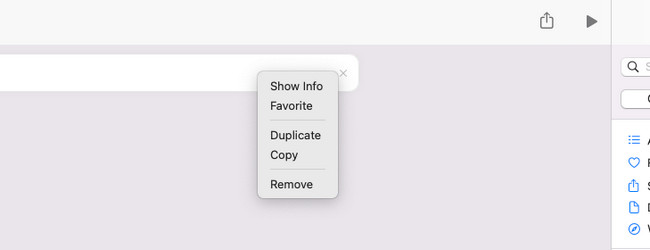

Mit FoneLab Mac Sweep löschen Sie System-, E-Mail-, Foto- und iTunes-Junk-Dateien, um Speicherplatz auf dem Mac freizugeben.
- Verwalten Sie ähnliche Fotos und duplizieren Sie Dateien.
- Zeigen Sie Ihnen den detaillierten Status des Mac mit Leichtigkeit.
- Leeren Sie den Papierkorb, um mehr Speicherplatz zu erhalten.
Weg 2. Verwenden Sie den Mac-Desktop
Diese Methode eignet sich für Sie, wenn die von Ihnen erstellten Verknüpfungen auf dem Mac-Desktop angezeigt werden – eigentlich sogar die nächste Option. Dabei wird nur das Mac-Trackpad verwendet.
Darüber hinaus gibt es neben dem Löschen der Verknüpfungen noch weitere Befehle, die Sie mit dieser Methode ausführen können. Wenn Sie es verwenden, erfahren Sie alle Informationen über die Datei. Außerdem können Sie damit die von Ihnen erstellten Verknüpfungen umbenennen.
Möchten Sie, dass diese Methode Verknüpfungen auf Ihrem Mac löscht? Sehen Sie sich die detaillierten Anweisungen unten an, die Sie nachahmen können.
Suchen Sie die Verknüpfungen, die Sie löschen möchten, auf Ihrem Mac-Desktop. Klicken Sie anschließend mit dem Mac-Trackpad bei gedrückter Strg-Taste darauf. Später werden Optionen auf der Hauptoberfläche angezeigt. Bitte wählen Sie die aus In den Papierkorb legen Klicken Sie auf die Schaltfläche, um die Verknüpfungen zu löschen.
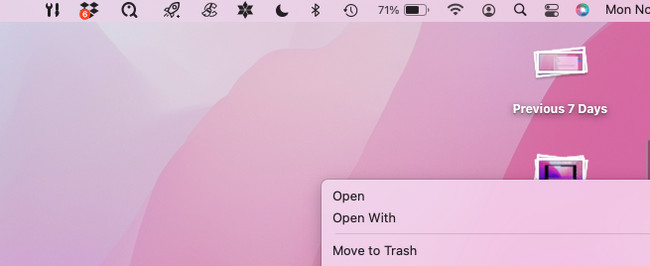
Als Bonusinformation werden die Löschverknüpfungen im Mac-Papierkorb gespeichert. Löschen Sie sie dauerhaft durch Leeren des Mac-Papierkorbs. Drücken Sie dazu die Taste Befehl + Umschalt + Entf Tasten auf Ihrer Mac-Tastatur. Alternativ können Sie den Papierkorb starten und auf klicken leer Klicken Sie auf die Schaltfläche in der oberen rechten Ecke des Tools.
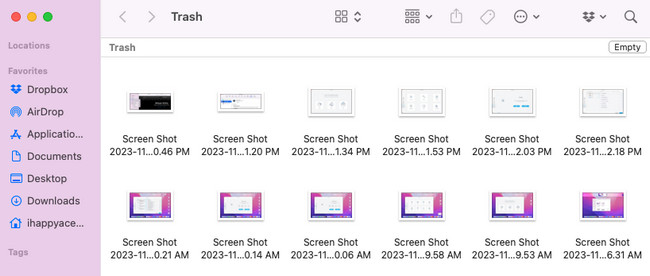
Weg 3. Tastenkombinationen
Über die Tastenkombinationen auf Ihrer Mac-Tastatur können Sie diese auch zum Löschen von Verknüpfungen auf Ihrem Mac verwenden. Der Nachteil dieser Methode besteht darin, dass falsche Tastenkombinationen andere Befehle auf Ihrem Mac ausführen können. Das Schlimmste, was passieren kann, ist, dass durch den Vorgang sogar die wesentlichen Daten auf Ihrem Mac gelöscht werden.
Sind Sie bereit, die Tastenkombinationen zum Löschen der Mac-Verknüpfungen auszuführen? Sehen Sie unten, wie es geht.
Suchen Sie auf dem Mac-Desktop die Verknüpfungen, die Sie auf Ihrem Mac löschen möchten. Wählen Sie anschließend alle aus und drücken Sie die Taste Befehl + Löschen Tasten auf Ihrer Mac-Tastatur. Die Verknüpfungen werden sofort gelöscht.
Teil 2. So löschen Sie Programme auf dem Mac mit FoneLab Mac Sweep
Wenn Sie Daten löschen, möchten Sie natürlich Speicherplatz auf Ihrem Mac freigeben. Wenn ja, empfehlen wir Ihnen wärmstens FoneLab Mac Sweep um unerwünschten Müll und große Dateien auf Ihrem Mac zu löschen. Uns wurde mitgeteilt, dass Programme zu den Datentypen gehören, die auf unseren Macs zu viel Speicherplatz beanspruchen. Wenn ja, verwenden Sie die Deinstallieren Funktion dieser Software zu Löschen Sie die selten verwendeten Programme auf Ihrem Mac installiert. Darüber hinaus können Sie die anderen Funktionen des Tools erkunden Geben Sie den Mac-Speicherplatz frei.

Mit FoneLab Mac Sweep löschen Sie System-, E-Mail-, Foto- und iTunes-Junk-Dateien, um Speicherplatz auf dem Mac freizugeben.
- Verwalten Sie ähnliche Fotos und duplizieren Sie Dateien.
- Zeigen Sie Ihnen den detaillierten Status des Mac mit Leichtigkeit.
- Leeren Sie den Papierkorb, um mehr Speicherplatz zu erhalten.
Bitte befolgen Sie die nachstehenden detaillierten Schritte zum Löschen von Daten auf Ihrem Mac. Bitte fahren Sie fort.
Schritt 1Laden Sie die Software über herunter Free Download Taste. Klicken Sie anschließend oben rechts im Webbrowser auf „Heruntergeladene Datei“. Richten Sie es anschließend ein, indem Sie es per Drag & Drop auf den Mac ziehen Anwendung Ordner. Starten Sie das Tool später, indem Sie auf das Programmsymbol doppelklicken.
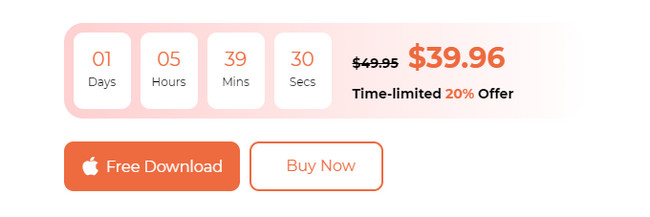
Schritt 2Die Toolkit-, Status- und Cleaner-Schnittstelle wird auf dem Bildschirm angezeigt. Bitte wählen Sie die aus Toolkit Symbol danach. Sie können auch die anderen Tools der Software testen, um deren Funktionen kennenzulernen.
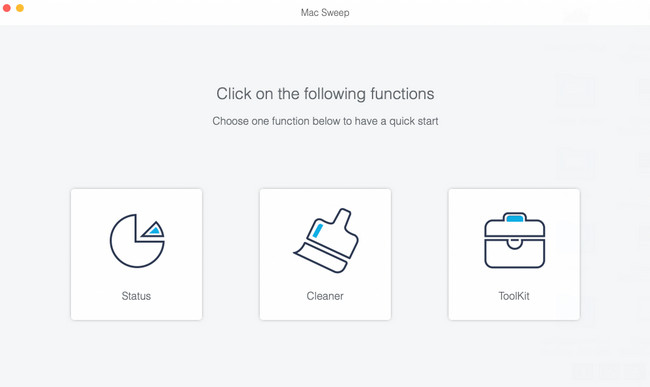
Schritt 3Klicken Sie auf die Scannen Klicken Sie auf die Schaltfläche, um alle heruntergeladenen Programme auf Ihrem Mac zu finden. Die Ergebnisgröße wird auf der Schaltfläche „Ansicht“ angezeigt. Klicken Sie auf die Schaltfläche, um zur nächsten Schnittstelle des Tools zu gelangen.
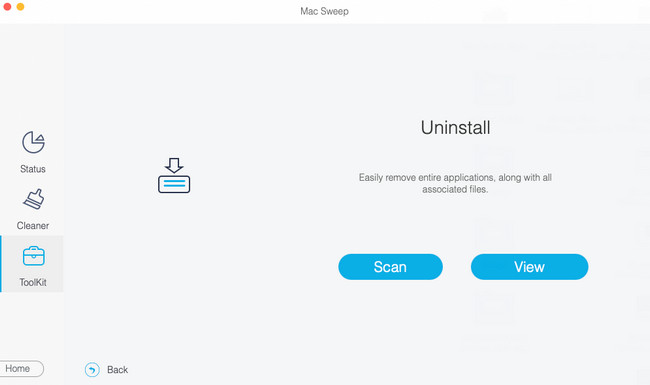
Schritt 4Wählen Sie links die Programme aus, die Sie auf Ihrem Mac löschen möchten. Danach klicken Sie bitte auf Clean Klicken Sie auf die Schaltfläche, um den Löschvorgang zu starten.
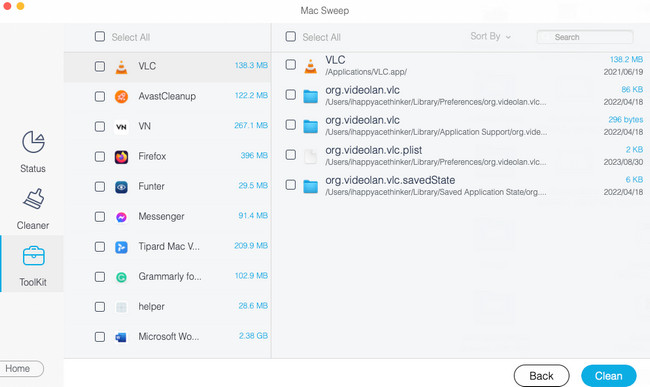

Mit FoneLab Mac Sweep löschen Sie System-, E-Mail-, Foto- und iTunes-Junk-Dateien, um Speicherplatz auf dem Mac freizugeben.
- Verwalten Sie ähnliche Fotos und duplizieren Sie Dateien.
- Zeigen Sie Ihnen den detaillierten Status des Mac mit Leichtigkeit.
- Leeren Sie den Papierkorb, um mehr Speicherplatz zu erhalten.
Teil 3. FAQs zum Löschen von Verknüpfungen auf dem Mac
1. Wie füge ich eine Verknüpfung auf dem Mac hinzu?
Als Erstes sollten Sie das Shortcuts-Programm auf Ihrem Mac starten. Klicken Sie anschließend auf Plus-Symbol in der oberen rechten Ecke des Programms. Wählen Sie das Kategorien Klicken Sie rechts auf die Schaltfläche und wählen Sie den Datentyp aus, für den Sie eine Verknüpfung erstellen möchten. Doppelklicken Sie später darauf, um die Verknüpfung auf der linken Seite anzuzeigen. Klicken Sie anschließend auf Drei-Linien-Symbol in der oberen rechten Ecke. Passen Sie die Verknüpfung anschließend so an, wie Sie sie sehen oder darauf zugreifen möchten.
2. Warum kann ich eine Verknüpfung nicht vom Mac-Desktop löschen?
Einer der häufigsten Gründe ist, dass die Verknüpfung mit Administratorrechten erstellt wurde. Wenn dies der Fall ist, haben Sie ohne den richtigen Benutzernamen und das richtige Passwort des Administrators keine Möglichkeit, die Verknüpfung zu löschen. Um es zu löschen, können Sie sich als Administrator anmelden oder den richtigen Benutzernamen und das Passwort verschlüsseln, die mit der Verknüpfung erstellt wurden.
Wir hoffen, dass Sie alle unerwünschten oder nicht verwendeten Verknüpfungen auf Ihrem Mac gelöscht haben. Nachdem Sie gelernt haben, wie man Verknüpfungen auf dem Mac löscht, haben Sie darüber nachgedacht, sie zu verwenden? FoneLab Mac Sweep? Es wäre toll, wenn Ihre Antwort „Ja“ wäre. Neben dem Löschen von mit Verknüpfungen verknüpften Dateien kann das Programm auch andere große und Junk-Dateien auf Ihrem Mac löschen Geben Sie seinen Speicherplatz frei. Haben Sie noch weitere Fragen? Fügen Sie sie in den Kommentarbereich unten ein und nehmen Sie an unseren zukünftigen Diskussionen teil. Danke schön!

Mit FoneLab Mac Sweep löschen Sie System-, E-Mail-, Foto- und iTunes-Junk-Dateien, um Speicherplatz auf dem Mac freizugeben.
- Verwalten Sie ähnliche Fotos und duplizieren Sie Dateien.
- Zeigen Sie Ihnen den detaillierten Status des Mac mit Leichtigkeit.
- Leeren Sie den Papierkorb, um mehr Speicherplatz zu erhalten.
